Danarweb | Saya akan kembali mencoba memberikan tutorial seputar Proxmox dan Server lagi, yaitu tentang cara Membuat Virtual Mchine (VM) Pada Proxmox dimana virtual Machine atau VM ini dibutuhkan agar proxmox bisa diinstall sistem operasi sebagaiman fungainya.
Pengertian
Proxmox merupakan sebuah sistem operasi yang digunakan untuk membuat VM atau Virtual Machine agar dalam satu PC server dapat dipasang dan dapat menjalankan beberapa sistem operasi sesuai dengan kemampuan processor.Virtual Machine (VM) adalah program yang berguna untuk melakukan simulasi suatu sistem PC lengkap. Yang dimaksud lengkap disini adalah RAM, hard disk, floppy disk, prosesor, graphics card dan beberapa device lain yang umumnya terdapat pada PC.
Latar belakang
Untuk bisa menggunakan Proxmox, terlebih dahulu kita harus membuat Virtual Machine (VM) sebagai wadah untuk sistem operasi yang akan kita instaal pada proxmoxLama waktu pengerjaan
Pembuatan Virtual Machine tidak membutuhkan waktu yang lama, biasanya hanya membutuhkan waktu kurang dari lima menit. hanya saja apabila kita ingin menginstall sistem operasi ke Proxmox sekalian, maka waktu yang dibutuhkan akan bertambah lamaAlat dan bahan
- PC Server yang sudah terinstall Proxmox
- PC Client yang sudah terhubung ke Proxmox
Tahap Pengerjaan
Pertama Login ke Proxmox anda dengan cara masuk browser pada PC client lalu masukan https://[IP Proxmox milikmu]:8006 ke address bar, lalu loginKlik Create VM dipojok kanan atas, selanjutnya masukan node, nama VM, dan VM ID. Untuk resource pool kosongkan saja. lalu next.
Masukan konfigurasi OS. apabila kita ingin menginstall OS Debian pada Virtual Machine yang akan kita buat, maka pilihlah Linux 4.X/3.X/2.6 Kernel (26).
Pilih ISO file sistem operasi yang akan kita pasang ke Virtual Machine kita nanti, file ISO yang dipilih adalah file ISO yang sudah kita upload pada tutorial Cara Upload File ISO pada Proxmox.
Selanjutnya masukan Size hardisk yang ingin kamu pakai pada Virtual machine ini. sesuaikan dengan hardisk pada PC Server milikmu
Konfigurasikan CPU untuk Virtual Machine kita, sesuaikan core dan socket sesuai kebutuhan kamu.
Konfigurasikan network Virtula Machine. Apabila kamu menggunakan VLAN Mikrotik, maka samakan VLAN ID pada Mikrotik dengan VLAN tag pada Proxmox
Pastikan settingan virtual machine milikmu sudah betul, apabila sudah yakin maka klik Confirm
Selesai, Virtual machine sudah berhasil dibuat dan siap untuk diinstall sistem operasi
Oke sekian post tentang Membuat Virtual Machine (VM) Pada Proxmox, Semoga kamu terbantu. oh iya apabila kamu megalami permasalahan atau terdapat bagian yang kamu tidak mengerti silahkan berkomentar.








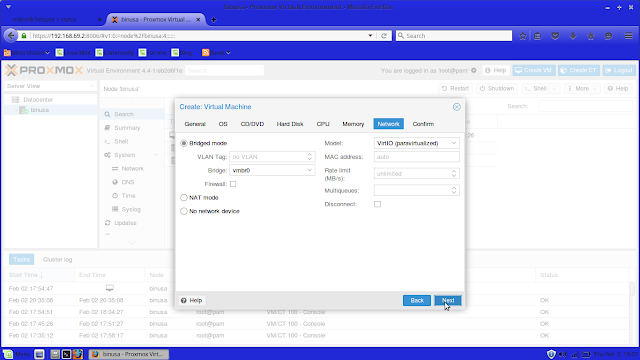








EmoticonEmoticon